|
||||||||||||
|
|||||||||||||
| 当前位置: 电脑软硬件应用网 > 设计学院 > 图像处理 > 正文 |
|
|||
| Photoshop制作清爽漂亮的矢量泡泡 | |||
| 2008-9-29 10:19:25 文/飘零的枫… 出处:中国教程网 | |||
|
三、设置前景色为:#336f9b,按Alt+Delete键填充,如图 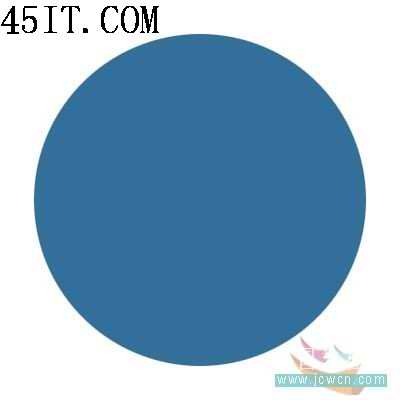 四、不要取消选区,新建一层,得到图层2,设置前景色为#b8d0e1,按Alt+Delete键填充,按Ctrl+T自由变换调整大小并放在如图位置  五、选择图层1,调整不透明度为55%  六、现在我们要给泡泡加个边框,按Ctrl点击图层1,载入选区,执行选择——修改——扩展4像素,如图 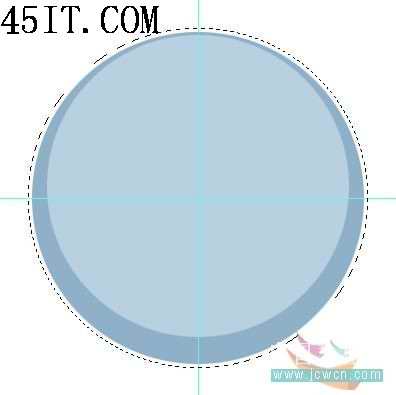 七、不要取消选区,新建一层,得到图层3,设置前景色为:#336f9b,按Alt+Delete键填充,如图 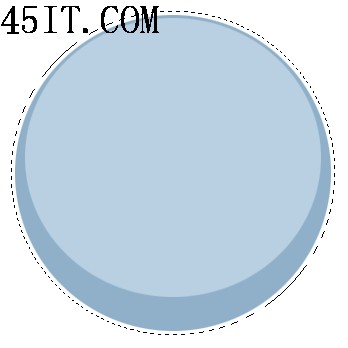 八、保持选区,执行选择——修改——收缩4像素,按Delete键删除,并把图层3拖到图层1下面,如图  九、现在我们要给泡泡加上高光,新建一层,选择钢笔工具,勾出如图形状  十、按Ctrl+Enter(回车键),把路径转为选区,填充白色,设置不透明度为58%,至此泡泡就制作完成了  十一、大家也可以复制并调整大小做出以下效果 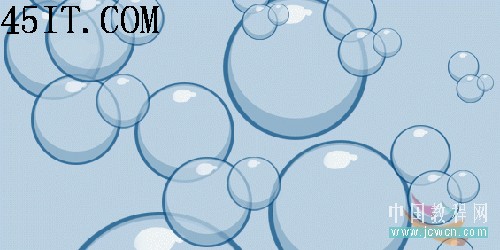 十二、你还可以把做好的泡泡制作成自定义画笔,执行编辑——定义画笔预设——给泡泡起个名字就大功告成了。 |
|||
| 关于45IT | About 45IT | 联系方式 | 版权声明 | 网站导航 | |
|
Copyright © 2003-2011 45IT. All Rights Reserved 浙ICP备09049068号 |